老司机教你如何登陆MSN邮箱
- 分类:Win7 教程 回答于: 2019年02月14日 18:25:00
关于怎么登录MSN邮箱的这个问题,小编以前还是不知道怎么操作的,因为没听过,直到最近有朋友提起这个问题,这才琢磨了下。所以现在就来将怎么登录MSN邮箱的操作方法来分享给你们。
最近有很多朋友都在问小编MSN邮箱怎么登录的问题,登录的方法其实很简单并没有大家想象中的困难,那么具体该如何操作呢,这里小编就给大家演示一下登录MSN邮箱的操作流程
1、注册得从电脑网页上,如图打开MSN官网,在右上角那里点登录。

MSN电脑图解1
3、如图打开注册页面了,填写资料,这一步容易出问题,主要是填写账号那里,账号一定要选如图中的outlook,其他地方灵活填写就可以。
4、如图下半部分填写资料,其中联系方式那里不必要填写电话,填一个邮箱就可以了。
5、填完资料,填写验证码,之后提交即可,可能会有些慢,稍等一会,看到跳转页面的时候说明已经注册成功了,如果有如图提示,不必理会,登录MSN又用不到网页。
6、打开MSN,用刚注册的账号登录即可,看我刚登录的截图,上面的昵称就是注册时填写的名字。
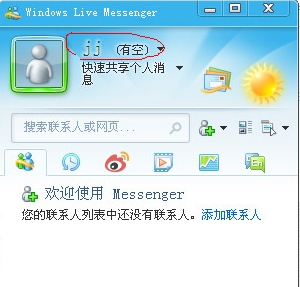
登录MSN邮箱电脑图解5
以上就是MSN邮箱的登录方法了~
 有用
86
有用
86


 小白系统
小白系统


 1000
1000 1000
1000 1000
1000 1000
1000 1000
1000 1000
1000 1000
1000 1000
1000 1000
1000 1000
1000猜您喜欢
- win7系统安装教程图解2022/10/12
- 电脑重装系统win7的步骤2023/12/22
- win7开机时按F键重装系统2023/11/06
- win7系统下载u盘安装后鼠标不能用..2021/07/02
- 联想g455声卡驱动,小编教你安装声卡驱..2018/09/13
- 电脑玩手机游戏,小编教你电脑怎么玩手..2018/03/13
相关推荐
- win7共享打印机设置2023/01/25
- 小马win10激活工具,小编教你小马win10..2018/07/03
- 小白pe怎么备份Windows7系统2022/08/03
- 细说office2010激活工具怎么用..2019/03/05
- 升级你的电脑体验!投资一份正版Win7操..2024/04/08
- Ghost win7系统64位企业版激活工具图..2017/05/11










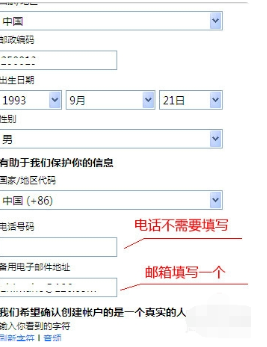
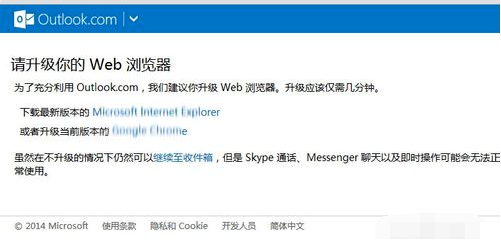











 关注微信公众号
关注微信公众号





